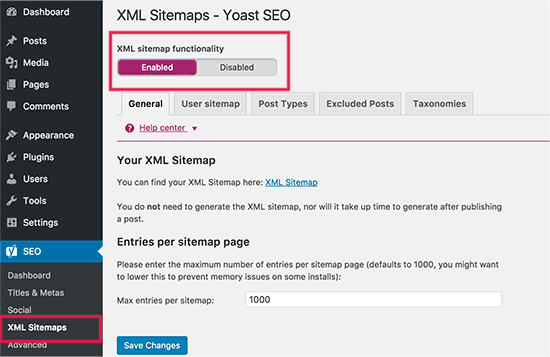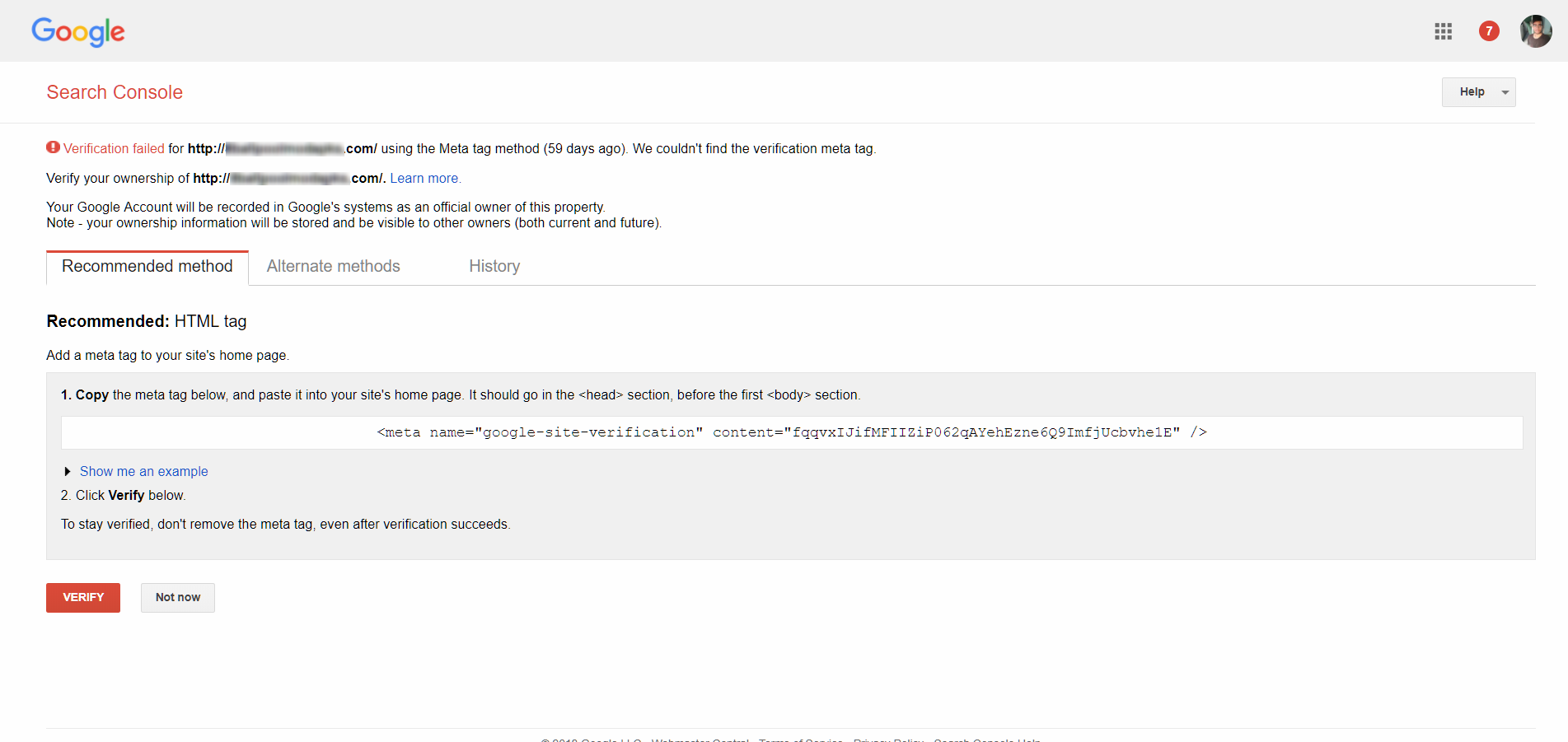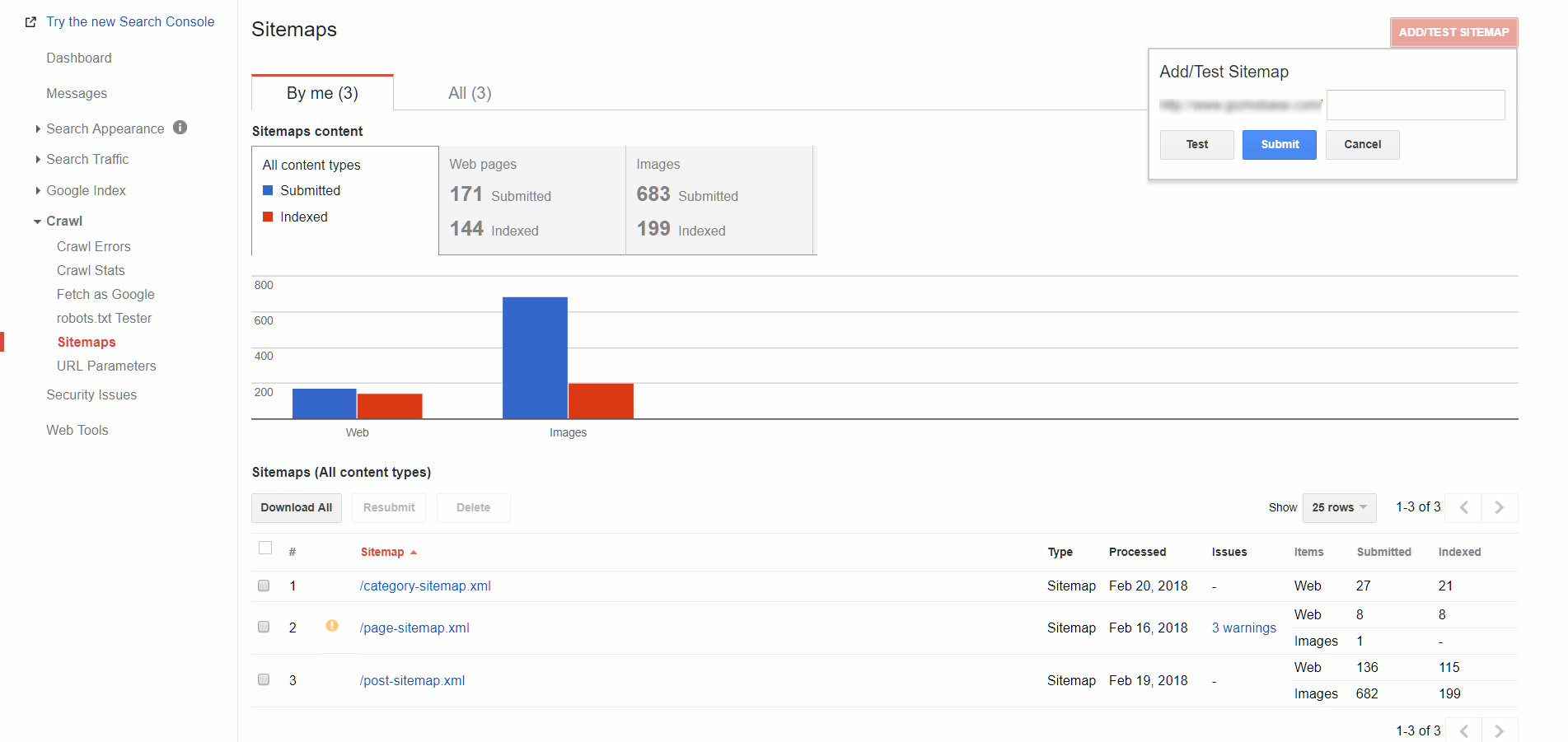Наскоро сте стартирали блог или уебсайт, ако да, тогава трябва да оптимизирате и да полагате усилия, за да направите сайта си видим за търсачки като Google, Bing и Yahoo?
Вашата добра работа и отдаденост ще бъдат напразни, ако вашият сайт не се вижда в известните търсачки. Когато вашият блог или уебсайт имат добро класиране, хората определено ще посетят вашия уебсайт и със сигурност ще се увеличи трафикът към вашия сайт. Тук идва Google Search Console
Да се направете уебсайта си видим за търсачките, Google Search Console е там. Google Search Console е безплатен инструмент, който ви позволява да контролирате уебсайта си от гледна точка на търсачката. Това ще ви помогне да обходите безплатно целия си сайт и ще подчертае съдържанието ви при запитвания за търсене.
Всичко, от което се нуждаете, за да изпратите вашия блог Sitemap в Google Search Console. В тази статия ще знаете как да изпратите вашия блог Sitemap в Google Search Console.
Какво е Sitemap?
Карта на сайта е файлове, съдържащи XML или HTML, които по същество съдържат всички връзки на вашия уебсайт. Връзката може да бъде от публикация или дори да е връзка за прикачен файл. Сега можете ръчно да изпращате публикациите си в блога в Search Console, но имайте предвид едно нещо, че това е отнемаща време работа. След подаването на Sitemap в Google Search Console автоматично уеб роботите на Google ще съберат цялата информация за вашия сайт.
Генерирайте Sitemap за уебсайт на WordPress:
Има набор от онлайн инструменти, чрез които можете да генерирате Sitemap за вашия уебсайт. Използвам Yoast SEO за картата на сайта на моя уебсайт, защото тя актуализира картата на сайта ми автоматично и изпраща новите актуализирани публикации в Google Search Console. Можете да използвате този софтуер за генериране на карта на сайта.
Съвет: Просто добавете връзка към картата на сайта като „Карта на сайта“ в предната част на страницата за бърз процес на индексиране.
Сега преминете към следващото ниво и познайте процеса на подаване на картата на сайта в Google.
Изпращане на Sitemap в Google Search Console
Стъпка 1:
Добавяне на сайт към Google Search Console: В началото ще трябва да влезете в акаунта си в Gmail. След това преминете към Google Search Console и преместете курсора на „Добавяне на собственост“, направете както е посочено по-горе.
Стъпка 2:
Проверка на собствеността:
Веднага след добавянето на вашия сайт, всичко, което трябва да направите, е да потвърдите собствеността си върху вашия домейн. Можете да изберете всеки начин да потвърдите собствеността на вашия блог, тъй като има много от тях.
Препоръчва се от Google, който потвърждава собствеността с помощта на доставчик на име на домейн. Това е най-лесният и бърз начин да го направите, защото ще отнеме няколко минути, за да завършите процеса. Плюсът е, че там ще получите много хостинг доставчик, просто изберете името на вашия хостинг доставчик.
Процесът е много прост, всичко, което трябва да направите, е да изберете името на вашия доставчик на домейн и след това да влезете в акаунта в Google. Поздравления, Google автоматично ще потвърди собствеността ви.
Алтернативен метод: Ако по някакъв начин не желаете да използвате доставчика на име на домейн, както е описано по-горе, тогава се придържайте към ръководството.
Можете да използвате метода за качване на HTML файл. Най-лесният и надежден метод, всичко, което трябва да направите, е да изтеглите файл от Google Search Console и просто да го качите във вашата главна директория на WordPress.
Ако знаете кодиране, използвайте HTML тагове. Когато получите HTML тага, просто добавете кода във вашия header.php файл. Трябва да архивирате този файл, преди да предприемете крачка пред редактирането. Веднага след този метод просто кликнете върху опцията „Проверка“.
Стъпка 3:
Успешно потвърдихте собствеността си и следващата стъпка е да добавите Sitemap към Google Search Consoles. Просто отидете на таблото за управление на инструмента за уеб администратори. Сега трябва да кликнете върху Обхождане>Карта на сайта и след това щракнете върху бутона Добавяне/Тестване на Sitemap.
Вашата Sitemap може да изглежда yoursitename.com/sitemap_index.xml. Всичко, което трябва да направите, е да щракнете върху „Добавяне/тестване на Sitemap“, за да изпратите своя файл с карта на сайта. На тази страница можете да видите всички изпратени подробности за Sitemap, дори да проверите коя е качена от вас или някой от вашия екип. Изчакайте и опреснете съществуващата страница, за да постигнете ефекта напълно.
Браво, успешно изпратихте своя блог Sitemap в Google Search Console.
Напълно зависи от вас какъв тип карта на сайта сте генерирали. Можете да генерирате карта на сайта с изображения и дори карта на сайта с видео на вашия уебсайт. Ако имате WordPress блогове, създайте карти на сайта с изображения, като използвате plugins на всички изображения Sitemap.
Прочетете също:
- Как алгоритъмът на Google RankBrain промени курса на SEO
- Разкриваме тайната на одобрението на Google AdSense, ето!
- Как да добавите нов живот към по-старите си публикации, за да получите повече трафик от Google
- Защо Google мрази BlackHat SEO и как можете да бъдете наказани
Крайна бележка: Google Search Console
Просто изпратете карта на сайта на вашия сайт в Google Search Console, като използвате това ръководство по-горе. Google Search Console ви помага да направите сайта си видим в търсачките. Уведомете ме дали някога сте изпращали карта на сайта на вашата карта на сайта в секцията за коментари.
Споделете тази публикация във всички актуални социални медийни платформи, за да може да помогне и на другите.